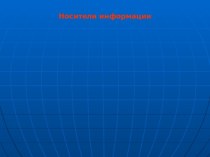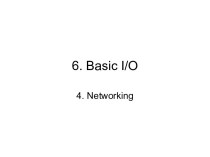- Главная
- Разное
- Бизнес и предпринимательство
- Образование
- Развлечения
- Государство
- Спорт
- Графика
- Культурология
- Еда и кулинария
- Лингвистика
- Религиоведение
- Черчение
- Физкультура
- ИЗО
- Психология
- Социология
- Английский язык
- Астрономия
- Алгебра
- Биология
- География
- Геометрия
- Детские презентации
- Информатика
- История
- Литература
- Маркетинг
- Математика
- Медицина
- Менеджмент
- Музыка
- МХК
- Немецкий язык
- ОБЖ
- Обществознание
- Окружающий мир
- Педагогика
- Русский язык
- Технология
- Физика
- Философия
- Химия
- Шаблоны, картинки для презентаций
- Экология
- Экономика
- Юриспруденция
Что такое findslide.org?
FindSlide.org - это сайт презентаций, докладов, шаблонов в формате PowerPoint.
Обратная связь
Email: Нажмите что бы посмотреть
Презентация на тему по информатике на тему Основные устройства ЭВМ (1 курс)
Содержание
- 2. Исторические данные
- 4. Комплекс задач
- 5. Вызов программы MS EXCELЕсли есть ярлык Excel
- 6. Среда табличного процессораЯчейкаСтрокаСтолбецНомерстрокиНомерстолбцаАдресячейкиСтрокаформулБлок ячеекГлавное менюСтрока подсказкиПанель инструментовКурсор
- 7. Особенности интерфейсаСтрока формул, содержит поле имени текущей
- 8. Основные понятия
- 9. Имена объектов электронной таблицыТаблица представляет собой сложный
- 10. Основные режимы работы
- 11. Типы данных в ячейках и их форматы
- 12. ФормулыФормула всегда начинается со знака =. Она
- 13. Для вставки имени ячейки в формулу проще
- 14. Форматирование вида ячеекПод форматированием ячеек понимают изменение
- 15. Выделение строки, столбца, всей таблицыЩелкнуть кнопкой мыши
- 16. Выделение блока ячеекБлок представляет собой прямоугольную область
- 17. Ввод данныхСтрока
- 18. Как посчитать по формулеРезультатВвод формулы начинается со знака (=)
- 19. Способы построения и редактирования диаграммС помощью Microsoft
- 20. Типы диаграмм
- 21. Представление данных на диаграмме
- 22. Скачать презентацию
- 23. Похожие презентации
Исторические данные






















Слайд 5
Вызов программы MS EXCEL
Если есть ярлык Excel на
рабочем столе:
Из главного меню ПускПрограммыMicrosoft Excel
Слайд 6
Среда табличного процессора
Ячейка
Строка
Столбец
Номер
строки
Номер
столбца
Адрес
ячейки
Строка
формул
Блок
ячеек
Главное меню
Строка подсказки
Панель инструментов
Курсор
Слайд 7
Особенности интерфейса
Строка формул, содержит поле имени текущей ячейки
и поле ввода формулы.
Следующая строка — строка заголовков столбцов.
Начиная со второй клетки, записываются номера столбцов (А, В и т.д.). Первая клетка — поле «выделить все» (при щелчке на этой клетке выделяется весь лист
Слайд 9
Имена объектов электронной таблицы
Таблица представляет собой сложный объект,
который состоит из элементарных объектов: строки, столбца, ячейки, диапазона
ячеек. Каждый элементарный объект обладает именем, которое определено разработчиками электронной таблицы.
Слайд 11
Типы данных в ячейках и их форматы
В ячейках
могут содержаться: текст, число или формула. Программа автоматически пытается
определить, какого именно вида информация содержится в ячейке уже в процессе ввода.Числовой формат.
Формат числа может быть:
целым или с дробной частью, (например, 123, –456 или –123,45).
дробным, (например, 1/4 или 23/45)
денежным, (например, 123р., -123,45р., 123,4512р. или 123,4р.)
датой, (например, 15.11.99 или 21 мар 98)
временем. (Например, 14:30 или 2:30:53 PM)
Текст
В электронных таблицах текст – это совокупность символов, использующаяся для оформления таблицы (заголовки, пояснения и т. д.).
Слайд 12
Формулы
Формула всегда начинается со знака =. Она может
содержать числа, адреса ячеек или диапазонов, имена функций, соединенные
знаками операций +, -, * (умножить), / (разделить), ^ (возвести в степень) и скобками. Например, =3*4/5 или =D4/(A5-0.77) +СУММ(C1:C5).В ячейке мы видим результат (численное значение выражения). Для просмотра формулы, по которой выполняются вычисления надо сделать ячейку текущей. Тогда в строке формул можно увидеть выражение, а в самой ячейке его численное значение
.
Слайд 13 Для вставки имени ячейки в формулу проще всего
щелкнуть на той ячейке, имя которой надо вставить в
формулу. Имя появится в том месте строки формул, где находился текстовый курсор.Перемещение по листам
Для перехода на другой лист надо просто щелкнуть на ярлычке этого листа.
Слайд 14
Форматирование вида ячеек
Под форматированием ячеек понимают изменение их
размеров (высоты и ширины), параметров их границы (наличие линий
сетки, их цвет и толщина), вид шрифта (размер, цвет, начертание, подчеркивание), цвет и тип фона в ячейке, выравнивание и ориентация текста в ячейке, формат представления данных (вид данных — число, дата, текст и т.п., количество знаков, наличие разделителя и прочее).Изменение ширины ячейки (столбца).
Навести указатель мыши на вертикальную границу ячейки (столбца). Указатель примет вид . «Схватить» мышью границу и перемещать ее до нужного размера. Если вместо этого выполнить двойной щелчок, то программа установит оптимальную с ее точки зрения ширину ячейки.
Изменение высоты ячейки (строки).
Навести указатель мыши на горизонтальную границу ячейки (строки). Указатель примет вид
Слайд 15
Выделение строки, столбца, всей таблицы
Щелкнуть кнопкой мыши на
заголовке столбца
Щелкнуть кнопкой мыши на числе - номере
Щелкнуть на
пересечении наименований строк
Слайд 16
Выделение блока ячеек
Блок представляет собой прямоугольную область конечного
числа смежных ячеек. Адрес блока состоит из координат стоящих
в противоположных углах ячеек, разделенных двоеточием.
Слайд 19
Способы построения и редактирования диаграмм
С помощью Microsoft 2003
можно создавать сложные диаграммы для данных рабочего листа. Диаграммы
являются наглядным средством представления данных рабочего листа. Диаграмму можно создать на отдельном листе или поместить в качестве внедренного объекта на лист с данными.Чтобы создать диаграмму, необходимо, прежде всего, ввести данные для диаграммы на лист. Затем выделите любые ячейки, которые содержат исходные данные диаграммы. Далее в меню Вставка выберите команду Диаграмма или нажмите кнопку Мастер диаграмм на стандартной панели инструментов. В любом случае Excel выведет на экран первое окно мастера диаграмм. С помощью четырех окон диалога мастер диаграмм соберет всю информацию, необходимую Excel для построения диаграммы.